Lösungen zur Behebung aller Probleme, bei denen iTunes Match nicht funktioniert
Nun, wenn Sie auf demselben Boot fahren, dann ist dies der richtige Ort, um Ihre Antworten zu finden, da dieser Artikel alle Aspekte behandelt, die erforderlich sind, um dieses Problem zu lösen, dass iTunes Match nicht funktioniert. Es gibt ungefähr drei äußerst zuverlässige und effektive Lösungen, die unten erwähnt werden und die leicht zu einer schnellen Lösung führen können.
Bevor wir uns mit dem Lösungsteil befassen, lassen Sie uns kurz das Konzept und die Verwendung von iTunes Match verstehen. Diese Anwendung ist großartig, um eine große Anzahl von Songs auf dem iPhone zu speichern und die Musik oder Alben, die nicht gekauft wurden, einfach in iCloud zu bewahren. Aber in letzter Zeit haben viele Benutzer Probleme mit dieser App, da sie speziell nach der Aktualisierung auf die aktuelle Version ungewöhnlich funktioniert. Einige von ihnen hatten ein Problem mit dem Ausgrauen des Menüs, wenn sie versuchen, iTunes Match zu starten, während einige Probleme beim Hochladen oder Synchronisieren auf ihrem Computer haben. Aber was auch immer die Ursache sein mag, es ist ziemlich frustrierend, mit einem Problem wie diesem stecken zu bleiben. Glücklicherweise beheben die folgenden Lösungen dieses Problem, sodass Sie diese App wieder nutzen und mit dem Hochladen Ihrer Dateien beginnen können.
Informieren Sie uns in den folgenden Abschnitten über iTunes-Übereinstimmungsprobleme und Möglichkeiten, diese zu beheben.
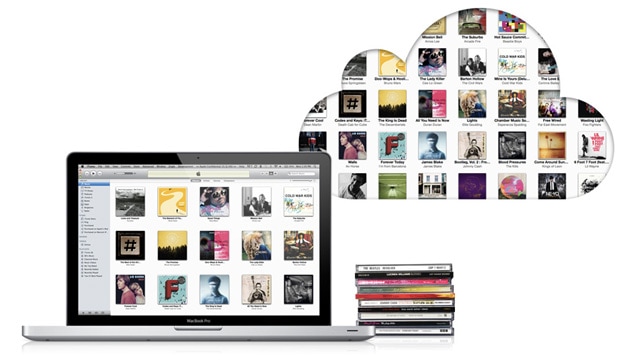
Teil 1: Aktualisieren Sie die iCloud-Musikbibliothek, um das Problem zu beheben, dass iTunes Match nicht funktioniert
Die erste und wichtigste Lösung, die implementiert werden kann, ist die Aktualisierung Ihrer iCloud-Musikbibliothek. Dieser Vorgang ist recht einfach und kann in wenigen Schritten abgeschlossen werden, indem Sie die folgenden Anweisungen durchsehen:
Um dies zu initiieren, öffnen Sie zunächst iTunes. Treffen Sie dann die Auswahl > Einstellungen > Allgemein, markieren Sie weiter die iCloud-Musikbibliothek und drücken Sie OK, wie in der Abbildung unten gezeigt.

Fahren Sie fort und gehen Sie jetzt einfach zu Datei > Bibliothek > iCloud-Musikbibliothek aktualisieren, wie das Bild unten zeigt.
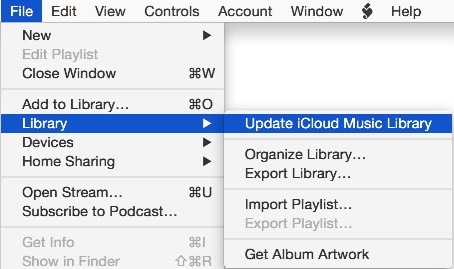
Nun, das war’s für diesen hier. Warten Sie, bis das Update abgeschlossen ist, und versuchen Sie dann die Übertragung erneut. Wenn es immer noch nicht funktioniert, fahren Sie mit der nächsten Methode fort.
Teil 2: Melden Sie sich bei iTunes ab und wieder an, um das Problem zu beheben, dass iTunes Match nicht funktioniert
Dies ist eine weitere Möglichkeit, Probleme mit iTunes Match zu beheben. Manchmal kann dieses Problem auch behoben werden, indem Sie sich einfach auf allen Ihren Geräten bei iTunes an- und abmelden. Befolgen Sie einige einfache Schritte, die unten aufgeführt sind, um diesen Vorgang auszuführen.
Schritt 1: Starten Sie zunächst einfach iTunes auf Ihrem PC und dann sehen Sie oben ein Store-Menü, das Sie von dort auswählen müssen, tippen Sie auf Abmelden, wie es in der folgenden Abbildung angezeigt wird.
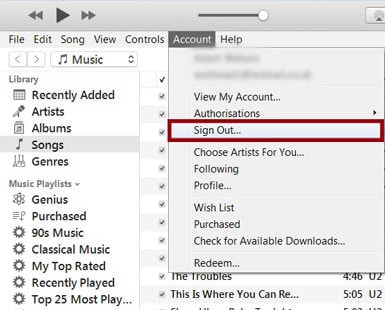
Schritt 2: Fahren Sie jetzt mit demselben Vorgang fort, um sich wieder bei Ihrem Konto anzumelden.
Versuchen Sie nun erneut, die Verbindung herzustellen, um zu überprüfen, ob die oben genannte Lösung funktioniert hat, oder fahren Sie mit der letzten Lösung fort.
Teil 3: Schalten Sie die iCloud-Musikbibliothek ein und aus, um Probleme mit iTunes Match zu beheben
Last but not least!!
Verlieren Sie nicht die Hoffnung, wenn die beiden oben genannten Lösungen für Sie nicht funktioniert haben, da dies eine weitere großartige Möglichkeit ist, das iTunes-Match-Problem auf dem iPhone zu beheben. Dazu müssen Sie die iClouds-Bibliothek aus- und wieder einschalten, indem Sie die folgenden Anweisungen befolgen. Dies kann entweder auf dem PC oder über Ihr iPhone oder iPad erfolgen, was auch immer praktisch ist.
Schritt 1: Zuerst müssen Sie sicherstellen, dass Ihr Gerät entsperrt ist. Und dann müssen Sie zur Registerkarte Einstellungen navigieren.
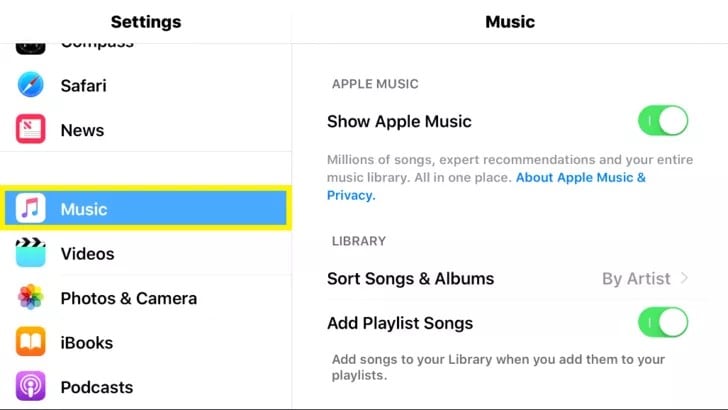
Schritt 2: Wenn Sie zum Musik-Tab kommen, wählen Sie einfach aus und drücken Sie darauf, um die Musikeinstellungen zu öffnen.
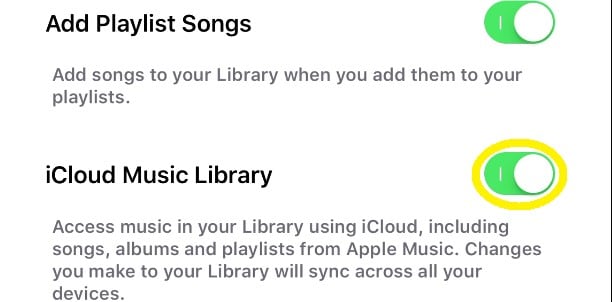
Schritt 3: Rollen Sie weiter nach unten zur Einstellung der iCloud-Musikbibliothek
Schritt 4: Deaktivieren Sie es, indem Sie auf die Schaltfläche mit der grünen Farbe drücken

Falls Sie es aktivieren, werden in diesem Fall alle Ihre vorhandenen Dateien auf dem Gerät mit den anderen Geräten mit demselben Apple-Konto kombiniert oder geändert.
Und wenn Sie es deaktivieren, werden alle heruntergeladenen Musikdateien, die Sie ohne Netzwerkverbindung direkt auf Ihrem iPhone verwenden können, entfernt. Sie können Ihre Apple Music-Bibliothek jedoch weiterhin über eine Netzwerkdatenverbindung verwenden oder darauf zugreifen. Das einzige, was Sie jedoch nicht tun dürfen, ist das Herunterladen oder Synchronisieren Ihrer Dateien mit anderen Geräten wie Mac oder iPod Touch.
Teil 4: Weitere Tipps zur Verwendung von iTunes Match
In diesem Abschnitt stellen wir Ihnen einige wichtige Tipps zur Verwendung von iTunes Match vor.
Der Hauptunterschied zwischen iTunes Match und Apple Music ist DRM. Im Fall von iTunes, iTunes Match, werden alle musikbezogenen Dateien entweder durch Abgleich oder durch Hochladen zu Ihrer Bibliothek hinzugefügt, und dies ist kostenlos, während Apple Music dies nicht ist.
Beachten Sie außerdem, dass Sie keine Musik mit iTunes synchronisieren können, wenn iTunes Match aktiviert ist.
Beachten Sie auch, dass Ihr Abonnement für Ihr iTunes-Match nur für Ihr Konto gilt und nicht für andere Konten, mit denen Sie möglicherweise über die Familienfreigabe verknüpft sind.
Sie können auch Songs aus der iCloud Music Library streamen oder herunterladen, solange das iTunes Match-Abonnement aktiv bleibt.
Ein weiterer sehr wichtiger Tipp zum Schluss ist, dass Sie nicht mehr als 10 PCs und Geräte (alle zusammen) mit Ihrer Apple-ID verknüpfen dürfen. Und sobald Sie einen PC oder ein Gerät mit Ihrer Apple-ID verknüpfen, ist es nicht möglich, dasselbe Gerät mindestens 90 Tage oder 3 Monate lang mit anderen IDs zu verknüpfen.
Dies ist schwieriger zu messen, aber wenn Sie versuchen, eine große Anzahl von Uploads durchzuführen, wird es viel länger dauern, bis der gesamte Vorgang ausgeführt wird.
Also, bei weitem haben wir Ihnen 3 einfache Techniken vorgeschlagen, um zu lösen, dass iTunes Match nicht auf dem Computer funktioniert. Wenn Sie andere Probleme haben, z. B. dass iTunes Match keine Wiedergabelisten lädt oder nach einem Upgrade oder einer Wiederherstellung nicht unter iOS 10 funktioniert, können Sie auch die oben genannten Lösungen verwenden.
Wir hoffen aufrichtig, dass dieser Artikel Ihnen geholfen hat, dieses Problem auf einfache und einfache Weise zu lösen, indem Sie einfach die gegebenen Anweisungen befolgen. Bitte teilen Sie uns durch Ihr Feedback Ihre allgemeine Erfahrung mit diesen Methoden mit, damit wir daran arbeiten können, sie zu verbessern.
Außerdem haben wir zur Lösung von iTunes-Matches, die nicht funktionieren, die relevantesten und zuverlässigsten Techniken vorgeschlagen, die Ihnen in kürzester Zeit einige Songs liefern, die iTunes-Match ohne weitere Fehler funktionieren.
Neueste Artikel